No se pudo abrir el dispositivo de audio "FlexASIO"
This article contains troubleshooting informationNo se pudo abrir el dispositivo de audio "FlexASIO"
Source-Connect | 3.8 | Windows
Descripción
Al seleccionar FlexASIO como controlador ASIO en Source-Connect 3.8, los usuarios reciben el siguiente mensaje de error:
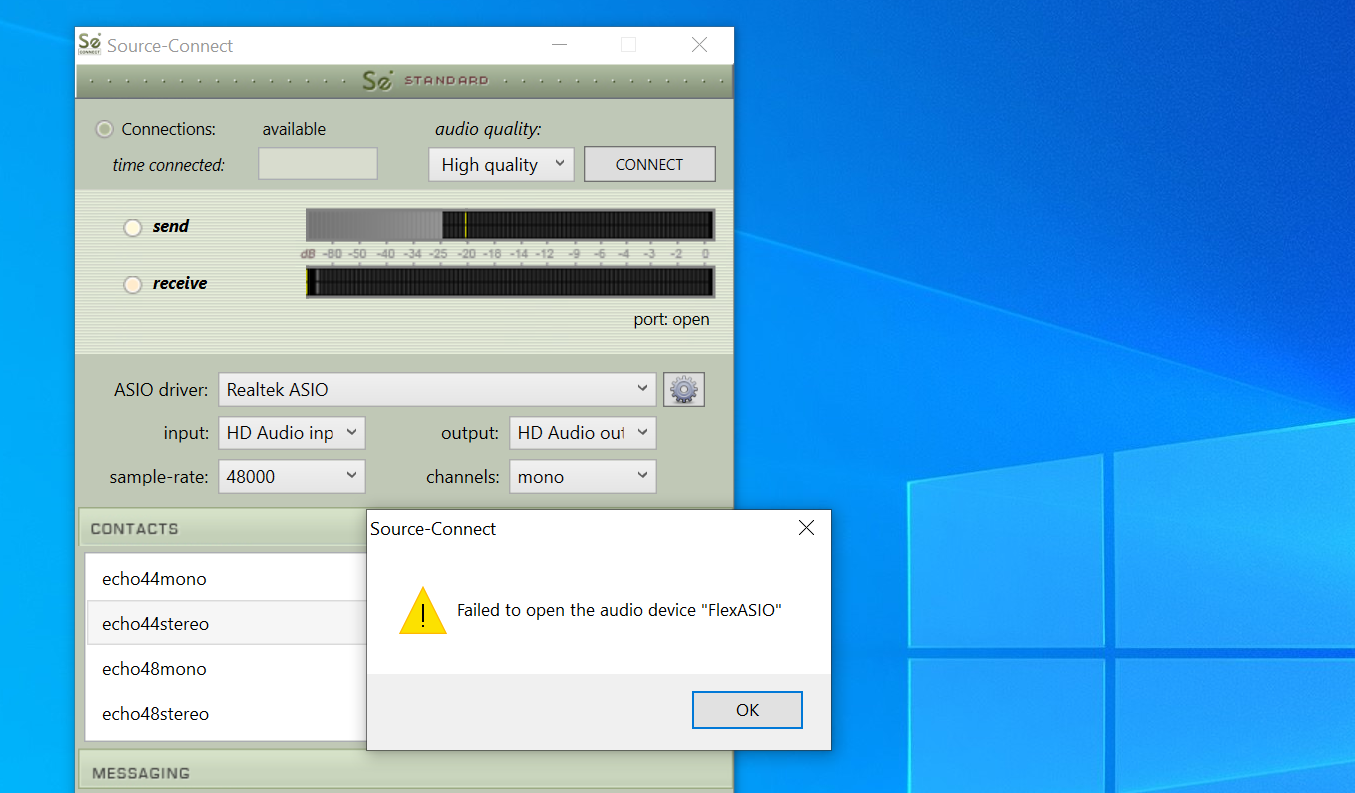
Causa
Esto puede deberse a un controlador ASIO dañado, a que FlexASIO esté en modo exclusivo y siendo utilizado por otra aplicación de audio, o a frecuencias de muestreo incorrectas.
Comportamiento
Primero, verifique si el problema se debe a una discrepancia en la frecuencia de muestreo. Pruebe lo siguiente:
- En el Panel de control de sonido, elija un dispositivo de audio.
- Seleccione "Propiedades".
- Asegúrese de que la misma frecuencia de muestreo sea la misma que en Source-Connect . Verifique las pestañas "Reproducción" y "Grabación".
Este problema también puede deberse a que sus dispositivos de audio estén en modo exclusivo. FlexASIO utiliza el dispositivo de audio seleccionado en las Preferencias globales del sistema de su computadora. Pruebe los siguientes pasos:
- Configure el Audio del sistema en el dispositivo de audio que desee utilizar.
- Abra el Panel de control de sonido.
- Seleccione el dispositivo de audio del paso 1.
- Tanto en "Reproducción" como en "Grabación":
- Haga clic en "Propiedades".
- Cambie a la pestaña "Avanzado".
- Asegúrese de que "Permitir que las aplicaciones tomen el control exclusivo de este dispositivo" y "Dar prioridad a las aplicaciones en modo exclusivo" estén deshabilitados .
Si eso no funciona, intente verificar si FlexASIO está siendo utilizado por:
- Otro dispositivo de audio con otra frecuencia de muestreo.
- Un sitio web en su navegador (por ejemplo, Google Meet, GoToMeeting, etc.).
Si recibe este mensaje de error mientras usa Source-Connect 3.8 con Source-Nexus , puede intentar usar el archivo de configuración FlexASIO para resolver el error. Una explicación más detallada está disponible en este artículo , con capturas de pantalla incluidas.
- Descargue y descomprima el archivo FlexASIO.toml .
- Coloque el archivo .toml en su carpeta de Usuario en Windows (C:\Users\[sunombre de usuario].
- Cambie su entrada y salida en la Configuración de sonido de Windows para que NO utilice Source-Nexus A y Source-Nexus B. Además, asegúrese de que esos dos dispositivos no se utilicen en ninguna otra aplicación que no sea su DAW .
- En Source-Connect , asegúrese de que FlexASIO esté seleccionado como controlador ASIO.
- En el complemento Source-Nexus de su DAW , elija Source-Nexus A/Canales 1 y 2 como dispositivo de envío y Source-Nexus B como dispositivo de recepción (también canales 1 y 2).
Si ninguna de estas acciones funciona, intente desinstalar y reinstalar FlexASIO.
Table of Contents